|
Produto: TOTVS Educacional Versão: 11.00 |
| Processo: Visualizar boleto bancário no Portal Educacional |
Neste exemplo pesquise o campo FLAN.IDCOLIGADA e depois arrasto para o Relatório todo o conteúdo de Lançamentos.
Depois de feita estas devidas parametrizações no Relatório deve selecionar a opção Filtros como mostra o print abaixo:
O Filtro deve estar desta forma: Ref.Lancamento = Vazio e Coligada = Vazio.
Os parâmetros “Ocultar Filtros constante na janela de Filtros Temporários”
“Gravar últimos valores na janela de filtros temporários” devem estar desmarcados.
 |
Feita a parametrização do Filtro, fechar o Relatório
Seleciona o Relatório novamente e em seguida a opção: Editar
O Relatório tem que estar com estas devidas parametrizações:
Tipo de Documento: Boleto - Tipo de Saída: Padrão.
Acesse: TOTVS Gestão Financeira/Sistema/Server/Executar processos
Inicie o executor de processos para ser possível visualizar o boleto no Portal.
Vá ao RM Classis Ensino Superior e acesse: Opções/ Parâmetros/Portal Educacional
Dentro dos parâmetros do Portal Educacional, localize a Janela “ Tesouraria”
E informe o relatório parametrizado para ser utilizado no Portal.
Vá ao PORTAL EDUCACIONAL informe o usuário e senha para logar.
Selecione a opção: 2º Via de Boleto
Selecione um dos dois lançamentos que o aluno possui e clique na Impressora.
Após feita a solicitação de impressão...
Boleto impresso via Portal Educacional.
Obs.: O usuário tem que ter o Programa para visualização de PDF instalado em sua máquina.
Data de produção do documento: 21/12/2010 por Adriano Astoni Ferreira
![clip_image002[8] clip_image002[8]](https://blogger.googleusercontent.com/img/b/R29vZ2xl/AVvXsEgJbUsq4XkMnIN6jMGTeauo1vwDtETwDVB4-B0zM9gwRwmK4_t8eAMg2JmuwB6wOnTaRFLyZW4nwtVLVCdFkH2Ck67KoVPS7IzjVrs9gIOXYWptCTryIxaZ1XRzADXjW64cDy1qnzQzrH0/?imgmax=800)




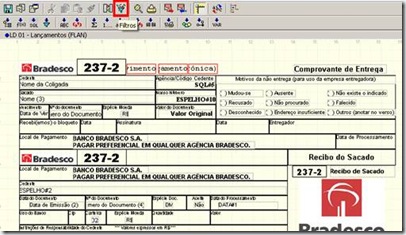
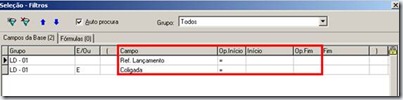








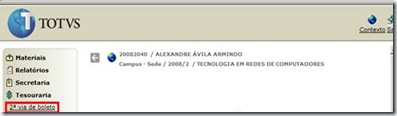



Nenhum comentário:
Postar um comentário